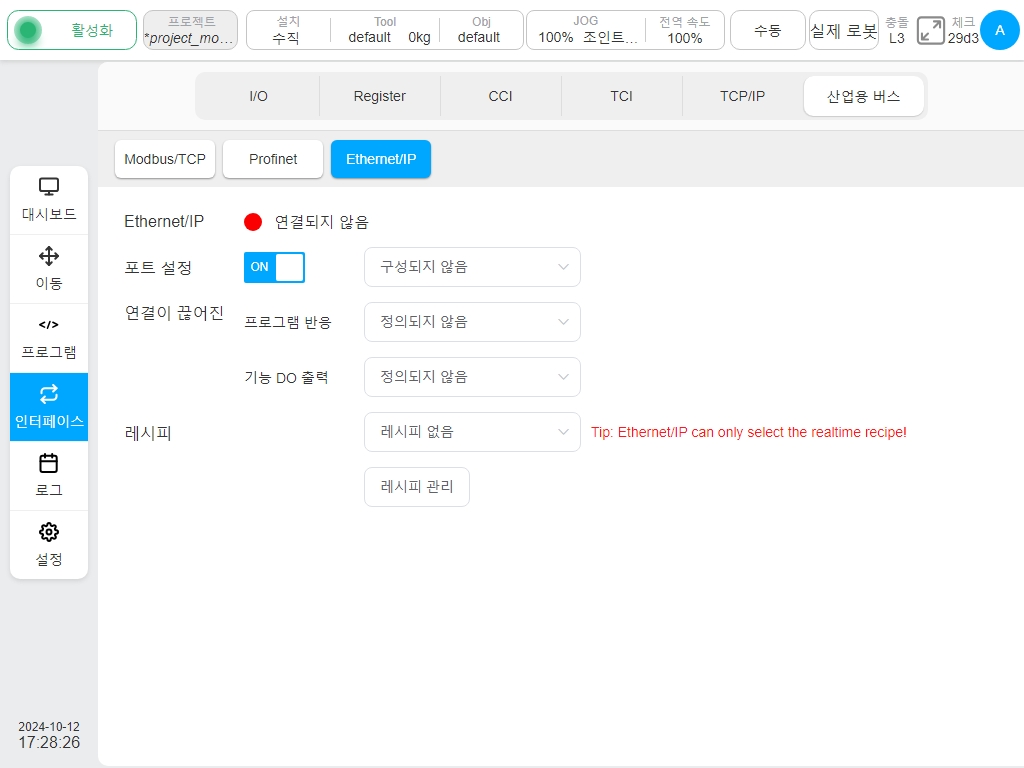인터페이스 페이지#
탐색 모음에서 ‘인터페이스’ 버튼을 클릭하면 기본적으로 인터페이스 페이지 아래의 I/O 하위 페이지로 이동합니다. 인터페이스 페이지 아래에는 I/O, 레지스터, CCI, TCI, TCP/IP 및 산업용 버스 등 6개의 하위 페이지가 있습니다. 제어 캐비닛 모델에 따라 그림과 같이 두 가지 유형의 페이지가 있습니다:
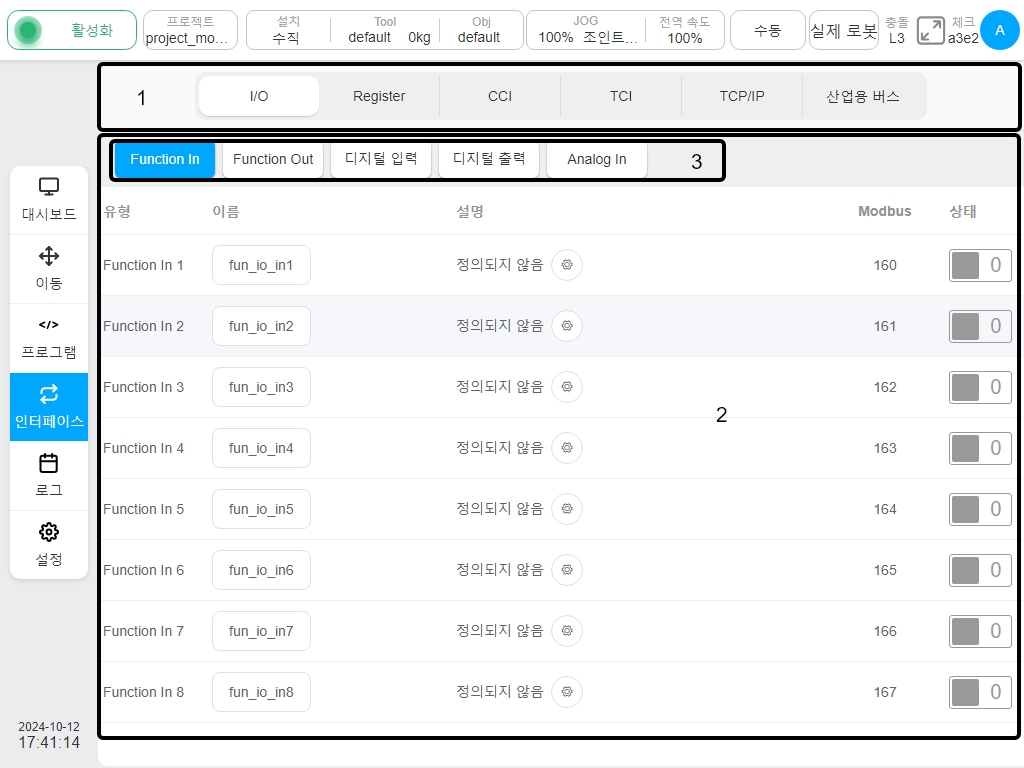
DC30D 제어 캐비닛에 적합
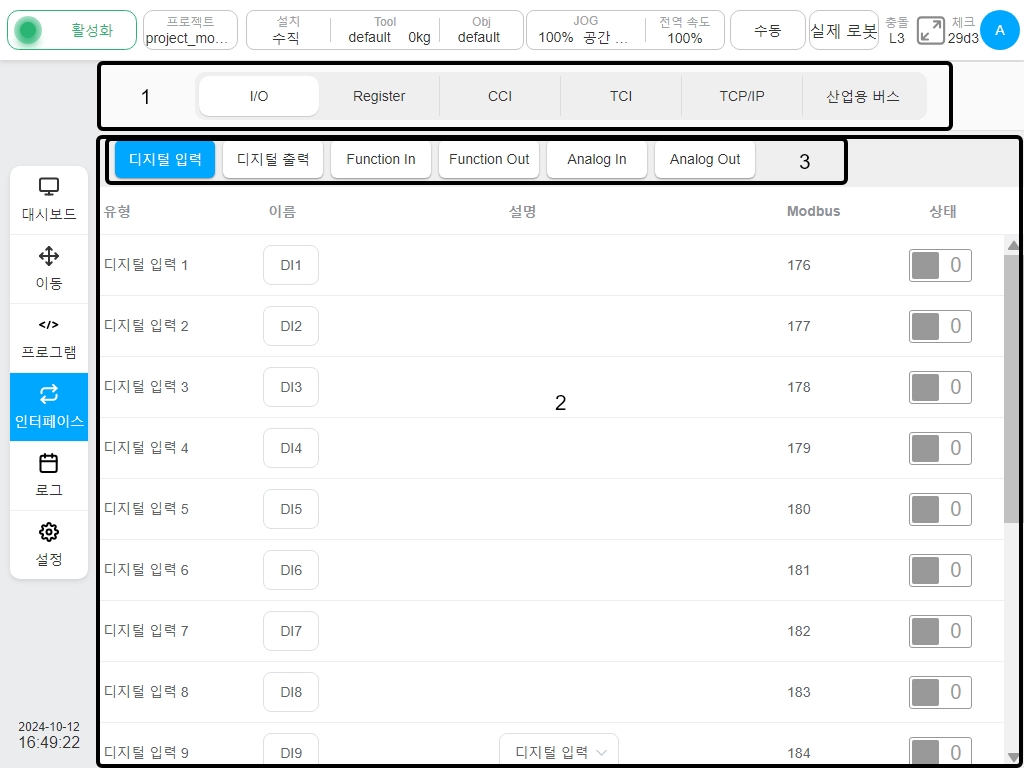
DC00 / DC15S-J9 / DC30D-J9 제어 캐비닛에 적합
페이지의 상단(1)은 인터페이스 페이지의 하위 페이지 탭이고 하단(2)은 해당 하위 페이지의 표시 영역입니다. 사용자가 다른 하위 페이지 옵션을 선택하면 ② 영역이 이 옵션으로 전환된 표시 콘텐츠에 해당합니다.
IO#
그림의 ② 영역은 I/O 하위 페이지의 다른 탭의 해당 내용을 표시하고, 그 위는 I/O 하위 페이지의 표시 영역, ③은 I/O 하위 페이지 아래에 입력 및 출력별로 만들어진 레이블입니다.
DC30D 컨트롤 캐비닛의 경우 I/O 하위 페이지에는 기능 입력, 기능 출력, 일반 입력, 일반 출력 및 아날로그 입력의 다섯 가지 유형이 있습니다. 다른 레이블 막대를 클릭하면 5가지 유형의 입력 또는 출력 상태 정보를 전환하여 표시할 수 있습니다.
기능 입력 인터페이스는 컨트롤 캐비닛에서 특정 기능을 설정할 수 있는 8방향 디지털 입력의 상태와 기본 정보를 모니터링할 수 있습니다. 기능을 클릭하여 이름을 입력합니다. 일반적인 가상 키보드가 표시됩니다. 사용자는 기능의 기본 이름을 수정할 수 있습니다. 수정 기능의 기본 이름을 입력하면 그림과 같은 아이콘 ①이 이름 표시 상자 오른쪽에 표시됩니다. 아이콘을 클릭하면 기능 입력 이름이 해당 기본 이름으로 복원됩니다.
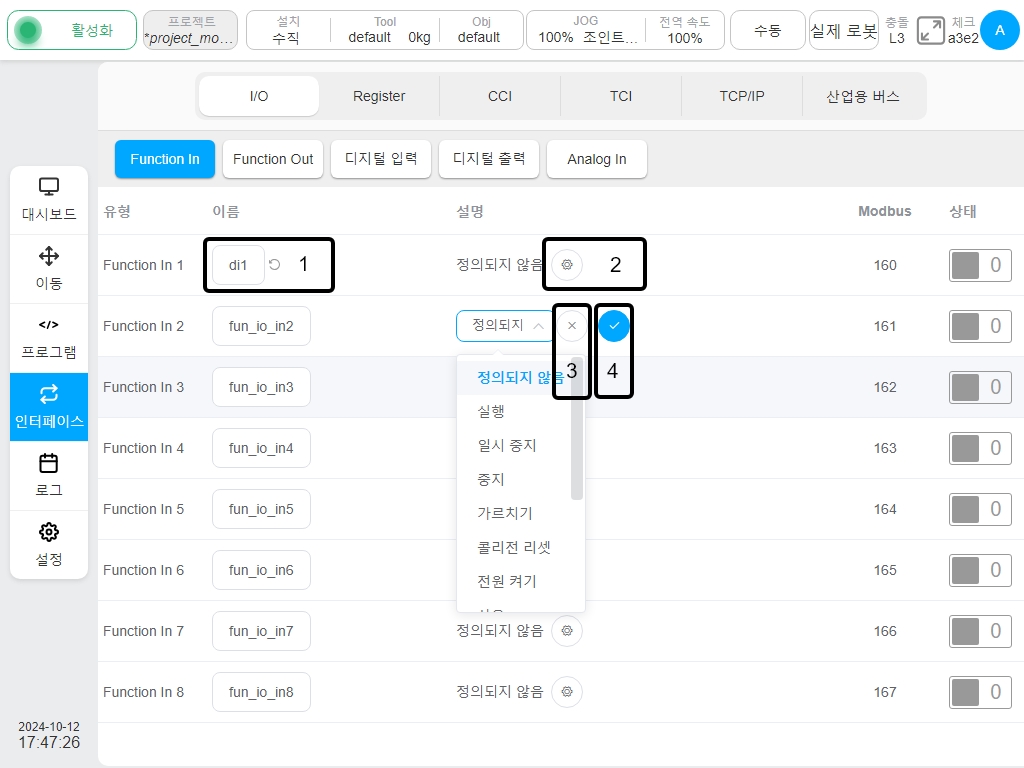
그림에서 해당 기능 입력 아이콘 ②를 클릭하면 기능 설정 선택기, 아이콘 ③, 아이콘 ④가 표시되고 사용자가 기능 입력의 기능 설정을 선택할 수 있습니다. 표시 기능 선택기 드롭다운 상자에서 기능을 선택하고 설정하고자 하는 기능 항목을 입력합니다. 아이콘 ④를 클릭하면 선택한 기능 항목을 확인할 수 있습니다. 아이콘 ③을 클릭하여 선택한 기능을 선택 해제할 수도 있습니다. 기능 입력 신호가 트리거되면 설정한 기능이 활성화됩니다. 현재 기능 입력은 다음과 같은 기능을 지원합니다: 실행 , 일시 정지 , 중지 , 티치 , 충돌 초기화 , 전원 켜기 , 활성화 , 비활성화 , 전원 끄기 , 종료 , 포즈 기록 , 홈。.
참고
실행, 일시 중지, 정지는 상승 에지 트리거 신호에 의해 트리거됩니다.
기능 출력 인터페이스는 그림과 같이 제어 캐비닛에서 특정 기능을 설정할 수 있는 8방향 디지털 출력의 상태 및 기본 정보를 모니터링할 수 있습니다. 기능 입력 인터페이스와 마찬가지로 기능 출력의 해당 이름을 수정하고 기능 출력의 기능 설정을 선택할 수 있습니다. 기능 설정 선택기 드롭다운 상자에서 기능 출력에 바인딩된 사전 정의된 시스템 상태 수량을 선택합니다. ‘확인’ 아이콘을 클릭하면 기능 출력에 설정된 시스템 상태 수량의 상태가 반영됩니다. 현재 기능 출력은 유휴 상태, 프로그램 실행 상태, 일시 중단 상태, 프로그램 종료, 프로피넷 연결 해제, 홈 위치, 충돌, 자동 모드, 전원이 켜지지 않음, 활성화되지 않음, 로봇 이동, 이더넷 연결 해제, 로봇 48V 전원 상태 등의 바인딩 상태를 지원합니다.

일반 입력 인터페이스는 그림과 같이 제어 캐비닛에서 일반 16방향 디지털 입력의 상태 및 기본 정보를 모니터링할 수 있습니다. 기능 입력 및 기능 출력 인터페이스와 달리 입력 신호의 해당 이름과 수정된 복구만 수정할 수 있으며, 특정 기능을 설정할 수 없습니다.
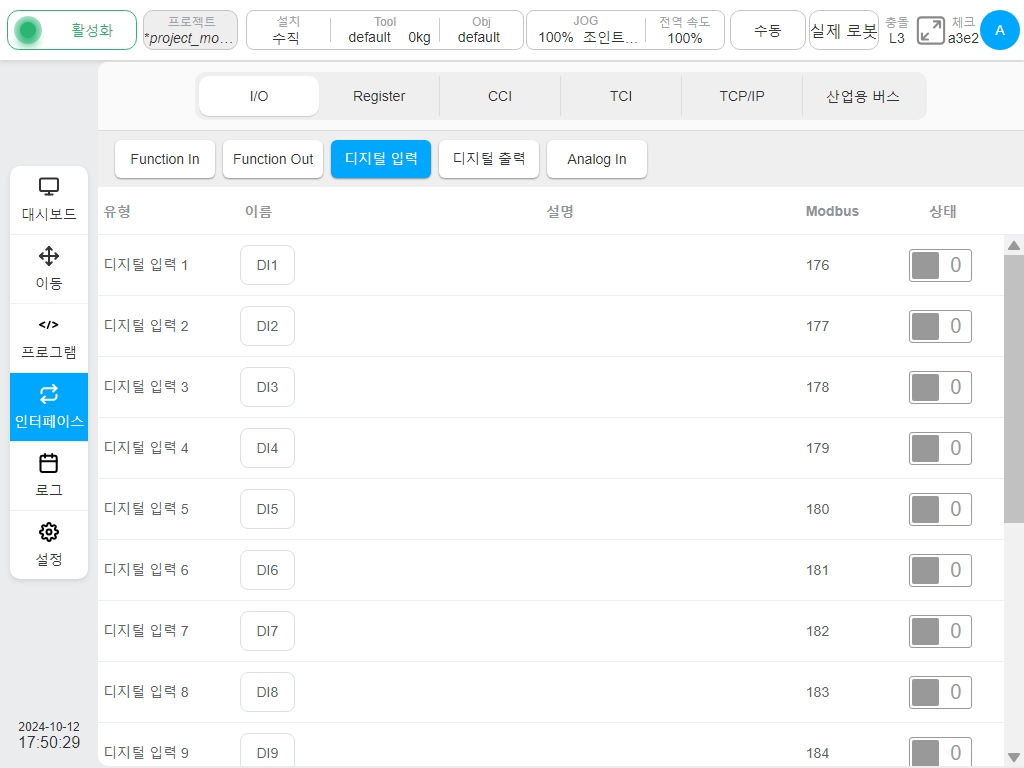
일반 출력 인터페이스는 그림과 같이 제어 캐비닛에서 일반 16채널 디지털 출력의 상태 및 기본 정보를 모니터링할 수 있습니다. 인터페이스는 해당 이름만 수정하고 수정 후 출력 신호를 복원할 수 있으며 특정 기능을 설정할 수 없습니다.
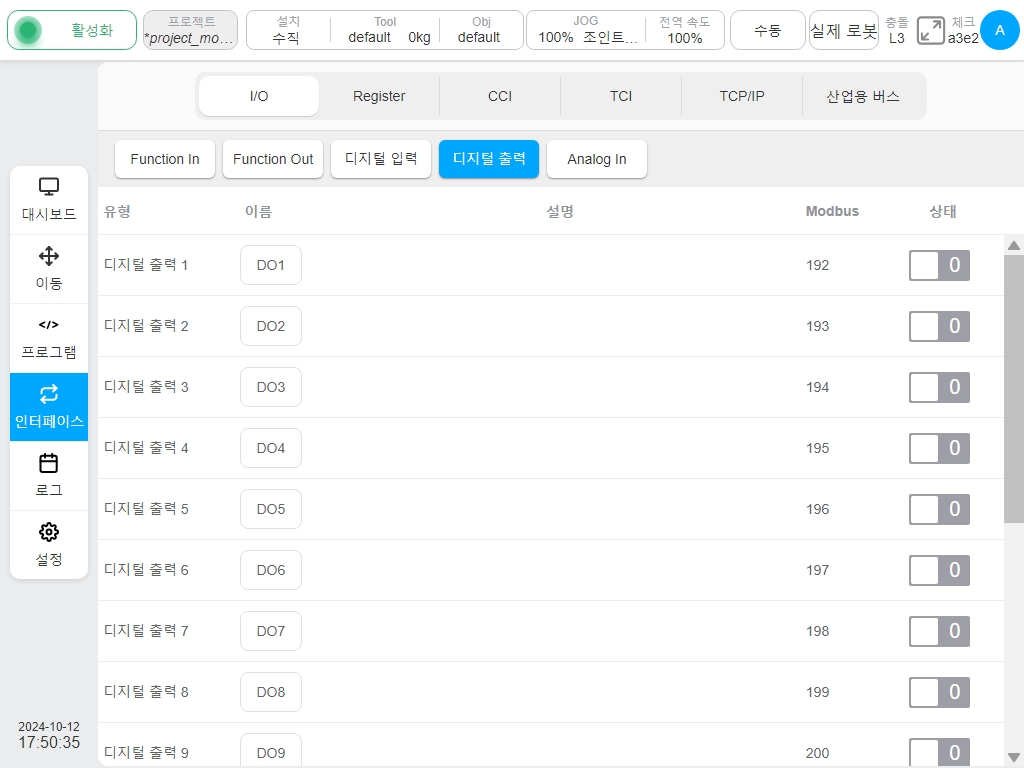
아날로그 인터페이스는 그림과 같이 4개의 아날로그 전류 입력 신호와 4개의 아날로그 전압 입력 신호를 모니터링할 수 있습니다. 마찬가지로 아날로그 입력 신호 이름 표시 상자를 클릭하면 신호 이름을 수정할 수 있습니다. 조작은 위에서 설명한 기능적 I/O 및 일반 I/O와 유사하며 여기서는 반복하지 않습니다.
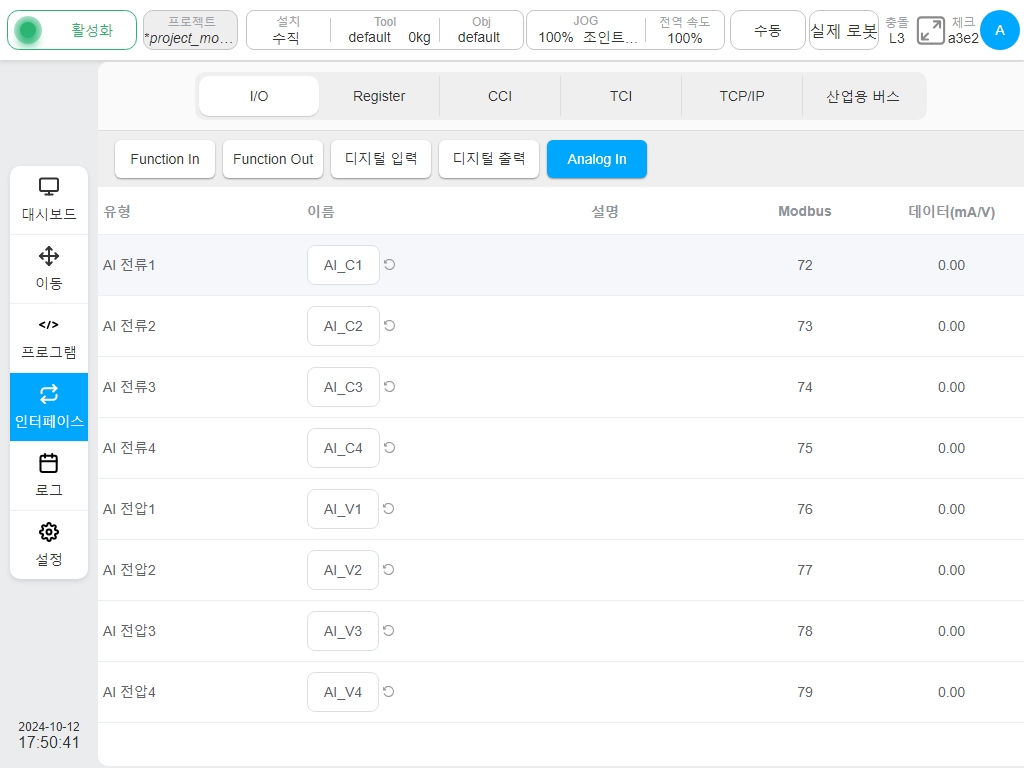
DC00 / DC15S-J9 / DC30D-J9 컨트롤 캐비닛의 경우 I/O 하위 페이지에 일반 입력, 일반 출력, 기능 입력, 기능 출력, 아날로그 입력, 아날로그 출력의 6가지 유형이 있습니다. 다른 레이블 막대를 클릭하면 6가지 유형의 입력 또는 출력 상태 정보를 전환하여 표시합니다.
일반 입력 인터페이스는 그림과 같이 컨트롤 캐비닛에 있는 일반 16방향 디지털 입력의 상태 및 기본 정보를 모니터링할 수 있습니다. 8개의 디지털 입력 유형 DI9~DI16은 페이지의 설명 열 ①에서 기능 입력 또는 일반 입력으로 구성할 수 있습니다.
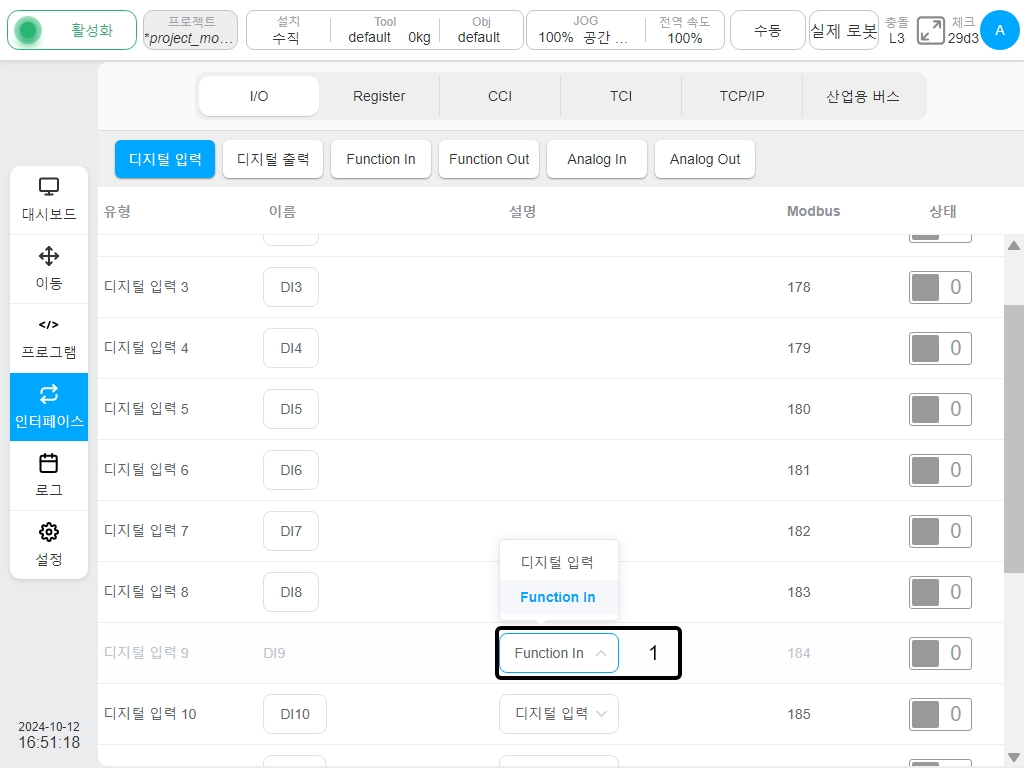
사용자가 각 숫자 입력을 기능 입력으로 선택하면 I/O 일반 입력 페이지에서 숫자 입력 상태가 비활성화되고 기능 입력으로 구성된 숫자 상태가 기능 입력 하위 페이지에 표시됩니다. 예를 들어 DI9와 DI10을 기능 입력으로 구성한 경우 I/O 하위 페이지 아래의 기능 입력 탭 페이지가 다음 그림과 같이 표시됩니다.
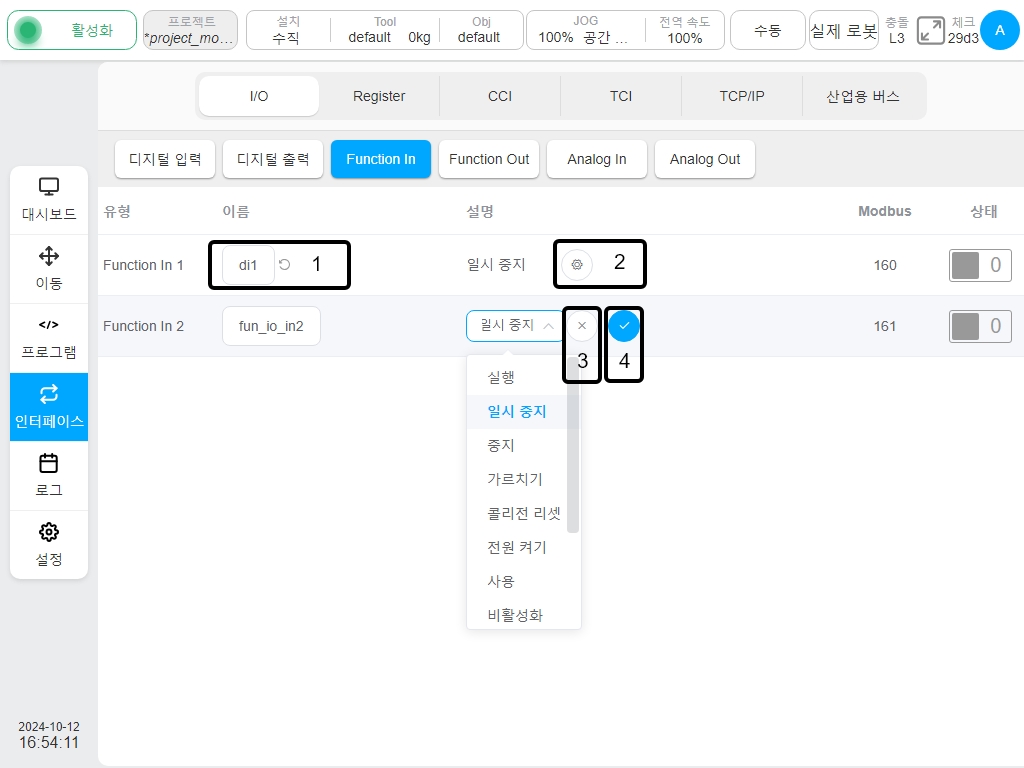
마찬가지로 기능 입력 이름을 클릭하면 일반 가상 키보드가 나타나며, 사용자는 기능 입력의 기본 이름을 수정할 수 있습니다. 수정한 기능의 기본 이름을 입력하면 위 그림의 ① 아이콘이 이름 표시 상자 오른쪽에 표시됩니다. 아이콘을 클릭하면 기능 입력 이름이 해당 기본 이름으로 복원됩니다.
- 그림에서 해당 기능 입력 아이콘 ②를 클릭하면 기능 설정 선택기, 아이콘 ③, 아이콘 ④가 표시되며, 해당 기능 입력의 기능 설정을 선택할 수 있습니다. 표시 기능 선택기 드롭다운 상자에서 기능을 선택하고 설정하고자 하는 기능 항목을 입력합니다. 아이콘 ④를 클릭하면 선택한 기능 항목을 확인할 수 있습니다. 아이콘 ③을 클릭하여 선택한 기능을 선택 해제할 수도 있습니다. 기능 입력 신호가 트리거되면 설정한 기능이 활성화됩니다.
현재 기능 입력은 다음과 같은 기능을 지원합니다: 대기, 실행 중, 일시정지, 완료, 프로피넷 연결 해제, 홈, 충돌, 자동 모드, 전원 끄기, 비활성화, 로봇 이동, 이더넷 연결 해제, 로봇 전원.
참고
실행, 일시 중지, 정지는 상승 에지 트리거 신호에 의해 트리거됩니다.
범용 출력 인터페이스는 그림과 같이 제어 캐비닛에서 일반 16채널 디지털 출력의 상태 및 기본 정보를 모니터링할 수 있습니다. DO9-DO16 디지털 입력 유형은 페이지의 설명 열 ①에서 기능 입력 또는 일반 입력으로 구성할 수 있습니다.
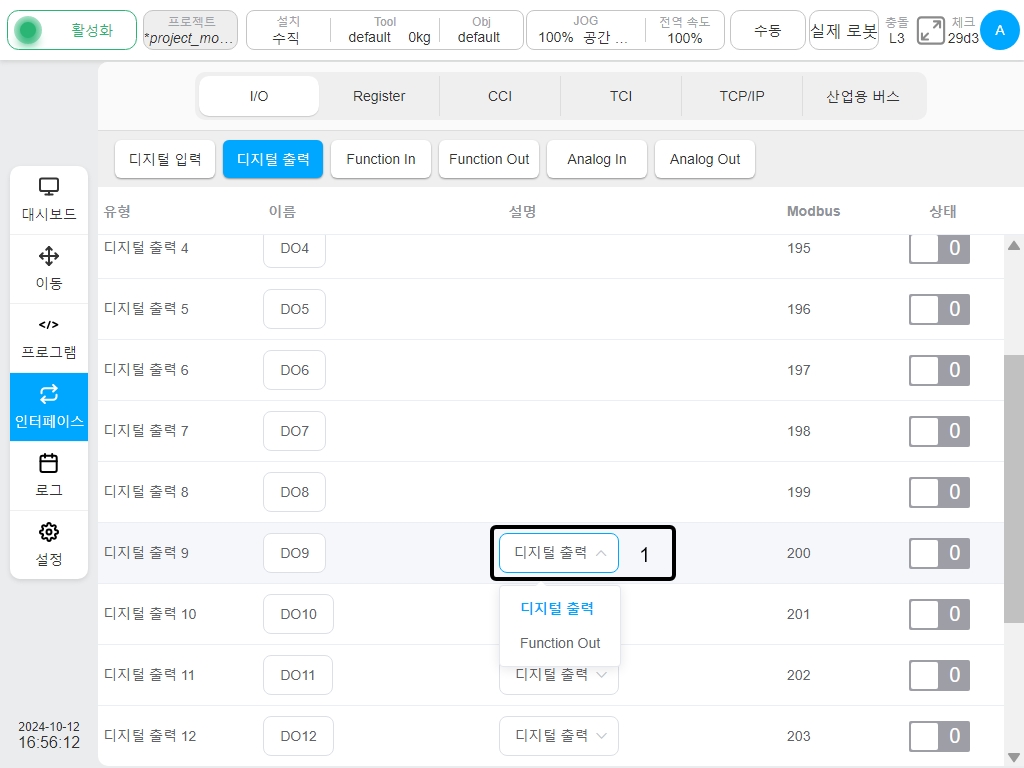
마찬가지로 각 일반 디지털 출력을 기능 출력으로 선택하면 이 경로의 디지털 출력은 I/O 일반 출력 페이지에 비활성화된 것으로 표시되고, 기능 출력으로 구성된 각 경로의 디지털 상태는 기능 출력 하위 탭 페이지에 표시됩니다. 예를 들어 DO9, DO10, DO11, DO12는 기능 출력으로 구성되어 있습니다. 다음 그림은 I/O 하위 페이지의 기능 출력 탭 페이지를 보여줍니다.
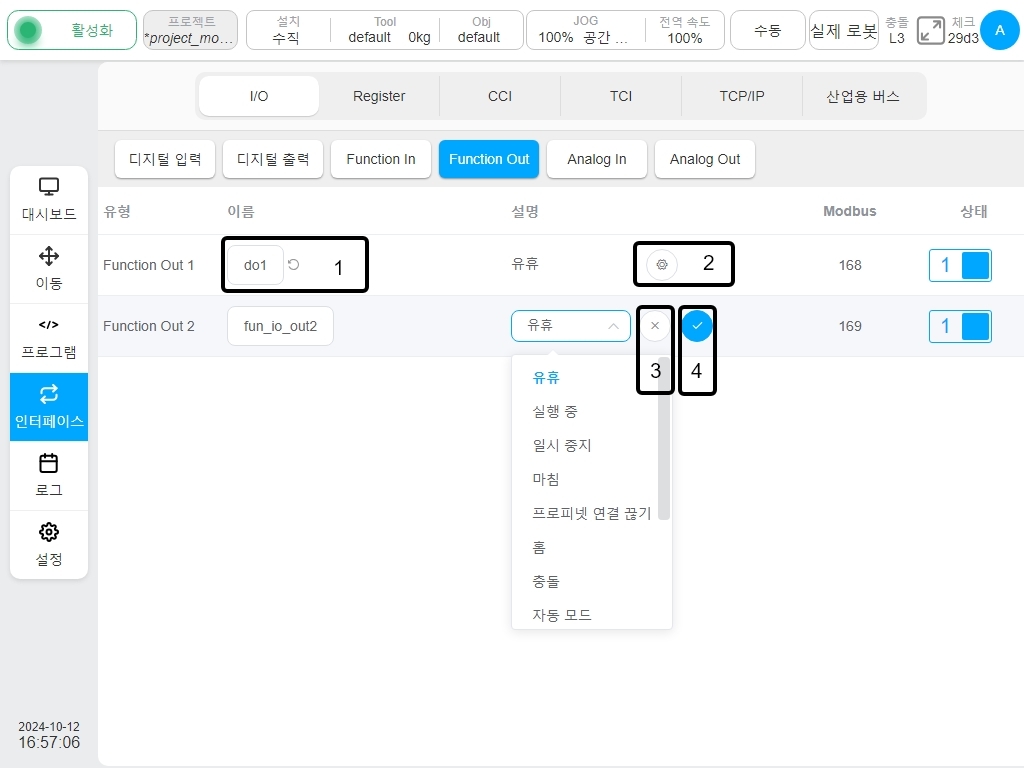
함수 입력 탭과 같은 방법으로 함수 출력 이름을 클릭하면 일반적인 가상 키보드가 표시됩니다. 사용자는 함수 출력의 기본 이름을 수정할 수 있습니다. 기본 기능 출력 이름이 변경되면 위 그림의 ① 아이콘이 이름 표시 상자 오른쪽에 표시됩니다. 아이콘을 클릭하면 함수 출력 이름이 기본 이름으로 복원됩니다.
그림에서 해당 기능 출력 아이콘 ②를 클릭하면 기능 설정 선택기, 아이콘 ③, 아이콘 ④가 표시되며, 기능 출력의 기능 설정을 선택할 수 있습니다. 표시 기능 선택기 드롭다운 상자에서 기능 출력이 설정하고자 하는 기능 항목을 선택합니다. 아이콘 ④를 클릭하면 선택한 기능 항목을 확인할 수 있습니다. 아이콘 ③을 클릭하여 선택한 기능을 선택 해제할 수도 있습니다. 기능 출력 신호가 트리거되면 설정한 기능이 시작됩니다. 현재 기능 출력은 대기 상태, 프로그램 실행 상태, 일시 정지 상태, 프로그램 종료, 프로피넷 연결 해제, 홈 위치, 충돌, 자동 모드, 전원이 켜지지 않음, 활성화되지 않음, 로봇 이동, 이더넷/IP 연결 해제, 로봇 48V 전원 상태 등의 기능을 지원합니다.
아날로그 입력 인터페이스는 그림과 같이 2개의 아날로그 입력 신호를 모니터링할 수 있습니다. 마찬가지로 아날로그 입력 신호 이름 표시 상자를 클릭하여 신호 이름을 수정합니다. 아날로그 입력 기본 이름을 수정하면 그림의 ① 아이콘이 이름 표시 상자의 오른쪽에 표시됩니다. 아이콘을 클릭하면 아날로그 입력 이름이 해당 기본 이름으로 복원됩니다. 또한 아날로그 입력 신호 설명란의 아이콘 ②를 클릭하여 전압 입력 또는 전류 입력을 선택할 수 있습니다.
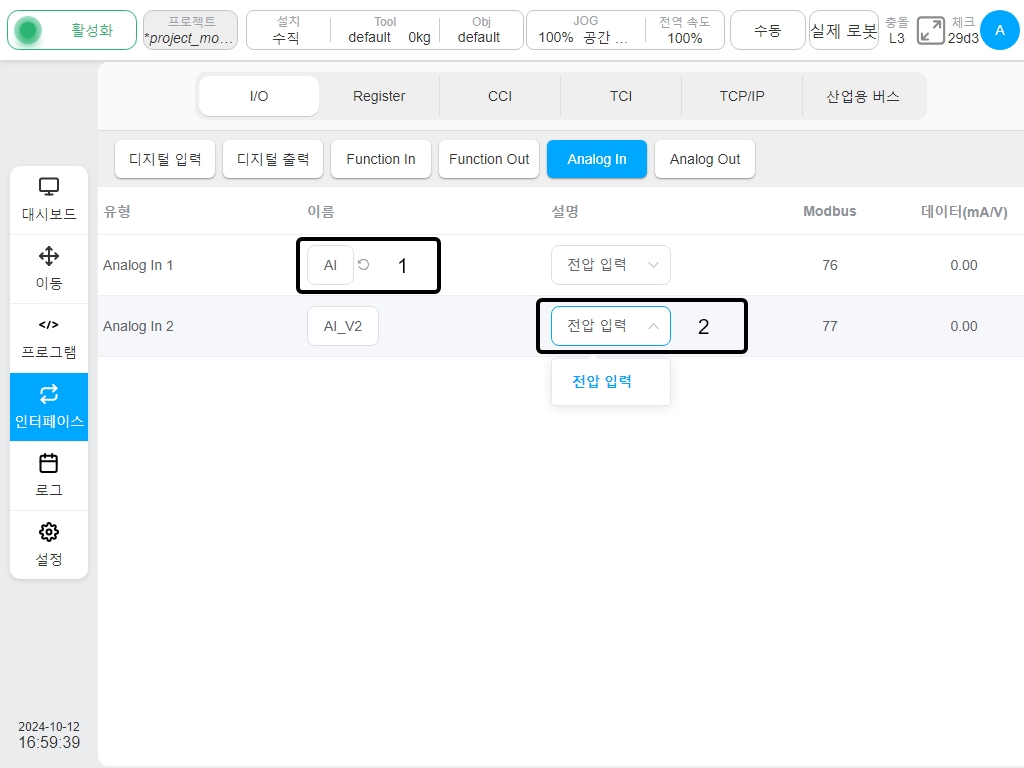
아날로그 출력 인터페이스는 그림과 같이 2개의 아날로그 출력 신호를 모니터링할 수 있습니다. 마찬가지로 아날로그 입력 신호 이름 표시 상자를 클릭하여 신호 이름을 수정합니다. 이 작업은 위에서 설명한 아날로그 입력과 유사하며 여기서는 반복하지 않습니다. 아날로그 출력 신호는 설명 열 구성 선택에서 사용자가 전압 출력 또는 전류 출력을 선택할 수 있습니다.
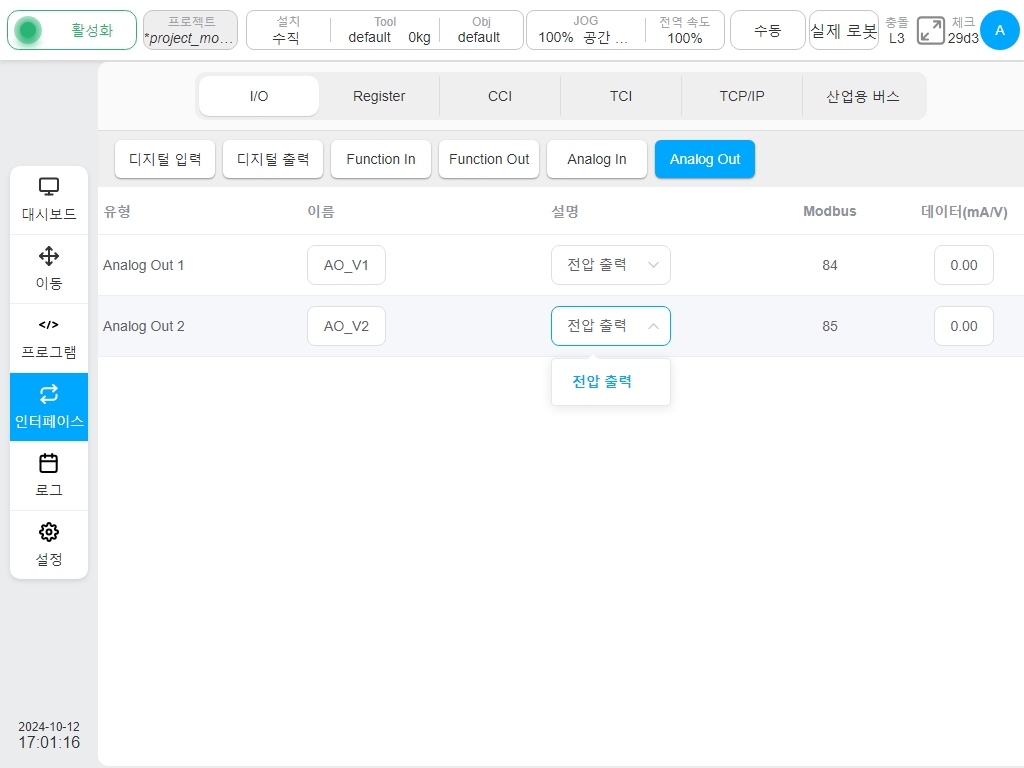
등록하기#
레지스터 하위 페이지는 입출력 하위 페이지와 유사하며, 페이지 상단에는 다양한 유형의 입력 및 출력에 대한 레이블이 있습니다: 함수 입력, 함수 출력, 부울 입력, 부울 출력, 워드 입력, 워드 출력, 플로트 입력 및 플로트 출력, 총 8가지 유형입니다. 다른 탭을 클릭하면 8가지 유형의 입력 또는 출력 데이터 정보 표시를 전환할 수 있습니다.
레지스터 기능 입력 인터페이스는 그림과 같이 로봇 내부의 16개 기능 입력 레지스터의 상태 정보를 모니터링할 수 있습니다. I/O 서브 페이지의 기능 입력과 동일하게 기능 입력 이름을 수정 후 복원할 수 있으며, 레지스터 신호에 대한 특정 기능 항목을 설정할 수 있습니다. 현재 레지스터 기능 입력에서 지원하는 기능 항목은 위 I/O 서브 페이지의 기능 입력 지원 기능과 동일합니다.
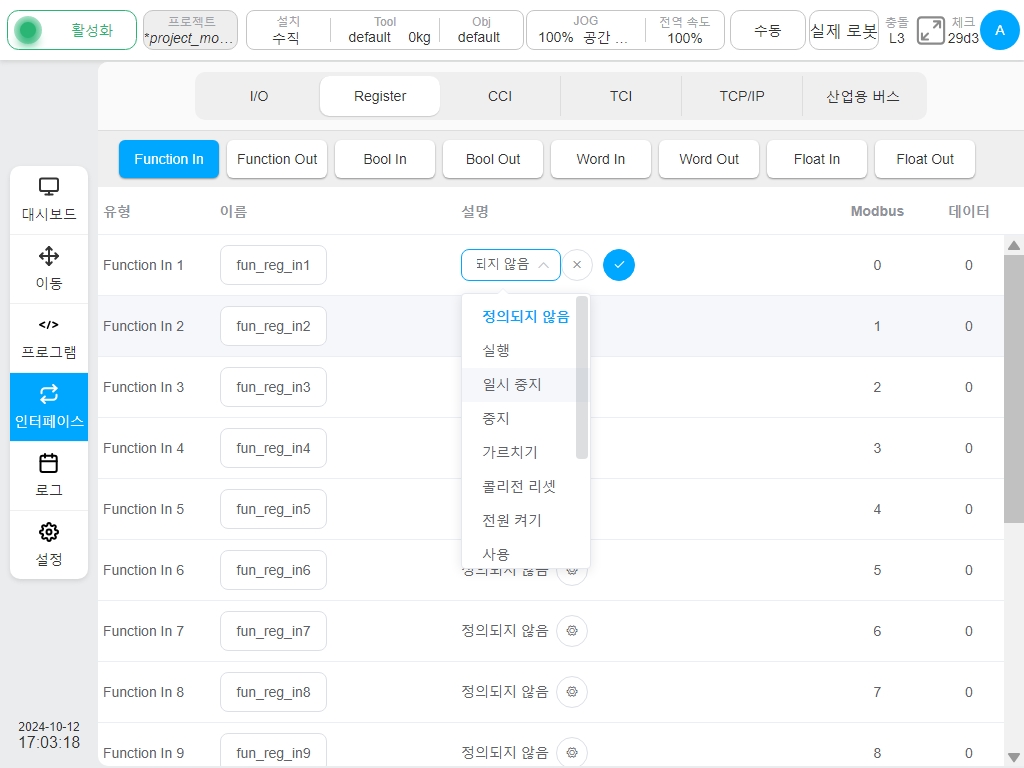
- 레지스터 기능 출력 인터페이스는 그림과 같이 로봇 내부의 16개 기능 출력 레지스터의 상태 정보를 모니터링할 수 있습니다. I/O 서브 페이지의 기능 출력과 마찬가지로 기능 출력 이름을 수정하고 수정 후 복원할 수 있으며, 클래스 레지스터 신호를 특정 시스템 사전 정의 상태 수량에 바인딩할 수 있습니다.
현재 레지스터 함수의 출력에서 지원하는 바인딩 상태는 다음과 같습니다: 유휴, 실행 중, 일시 중지, 완료, 프로피넷 연결 끊기, 홈, 충돌, 자동 모드, 전원 끄기, 비활성화, 로봇 이동, 이더넷 연결 끊기, 로봇 전원입니다.
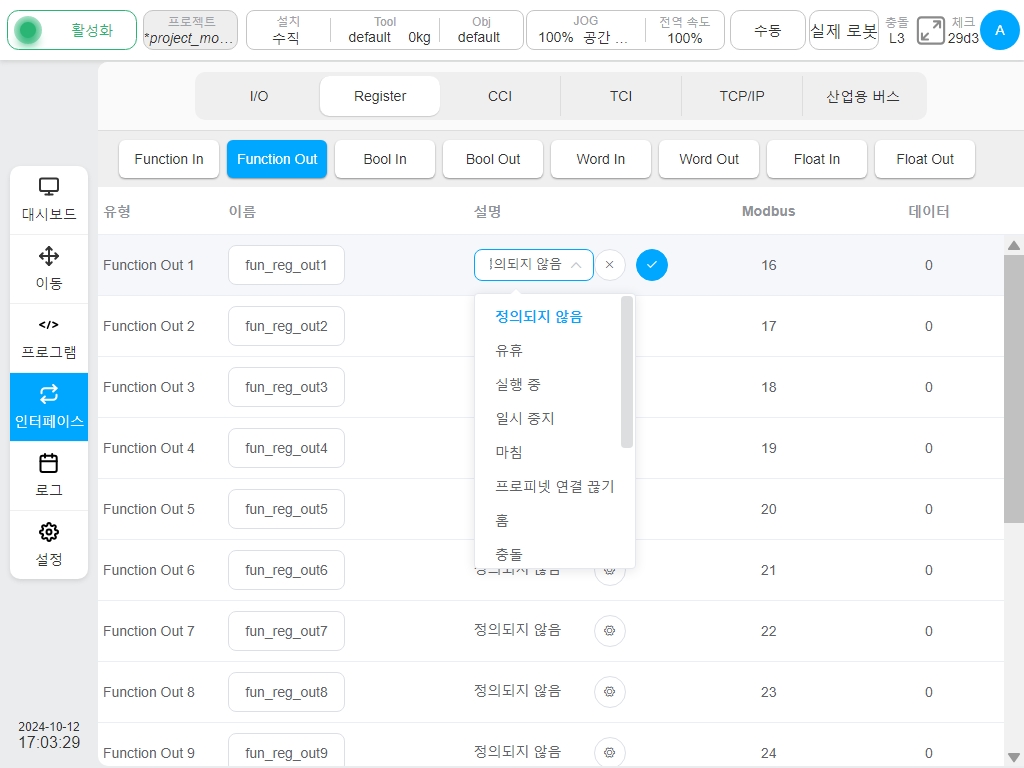
부울 입력 인터페이스 64개의 부울 입력 레지스터의 상태 정보를 표시합니다. 이 인터페이스는 수정 후 레지스터 이름을 수정 및 복원할 수 있으며, 특정 기능 항목을 설정할 수 없습니다.
부울 출력 인터페이스 64개의 부울 출력 레지스터의 상태 정보를 표시합니다. 마찬가지로 이 인터페이스는 수정 후 레지스터 이름만 수정 및 복원할 수 있으며 특정 기능 항목을 설정할 수 없습니다.
레지스터 워드 입력 인터페이스와 부동 소수점 입력 인터페이스는 각각 32바이트 타입의 입력 레지스터와 32개의 부동 소수점 타입의 입력 레지스터 상태 정보를 표시합니다. 레지스터 이름 수정 및 복구 수정만 가능하며, 특정 설정 기능이 없고 데이터 열 데이터 표시 상자를 조작할 수 없습니다.
레지스터 워드 출력 인터페이스와 플로트 출력 인터페이스는 각각 32바이트 타입의 출력 레지스터와 32개의 부동 소수점 타입의 출력 레지스터의 상태 정보를 표시합니다. Bool 출력 인터페이스와 마찬가지로 레지스터 이름을 수정하고 수정 후 복원할 수 있으며 데이터 열 데이터 표시 상자도 조작할 수 있습니다.
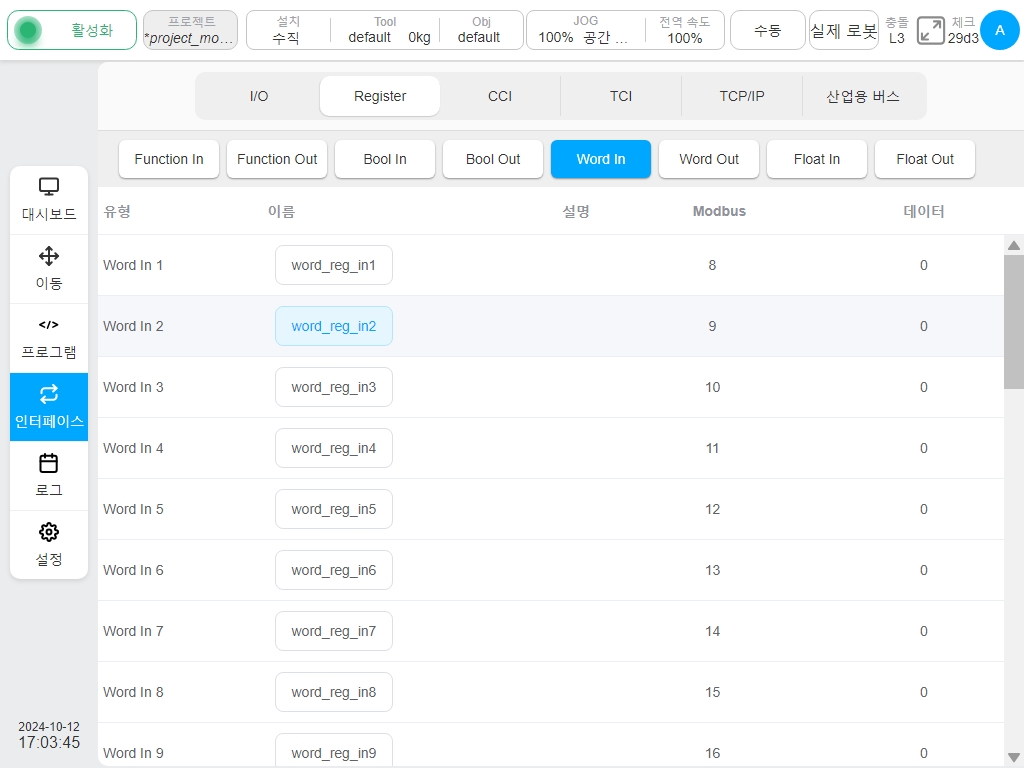
CCI#
CCI 하위 페이지는 제어 캐비닛의 485 포트, CAN 포트 및 인코더 인터페이스를 구성하는 페이지로, 주로 제어 캐비닛의 485 포트 및 CAN 포트의 전송 속도 및 모드 구성, 수식을 설정하고 인코더 유형을 설정하는 페이지입니다. 그림과 같이
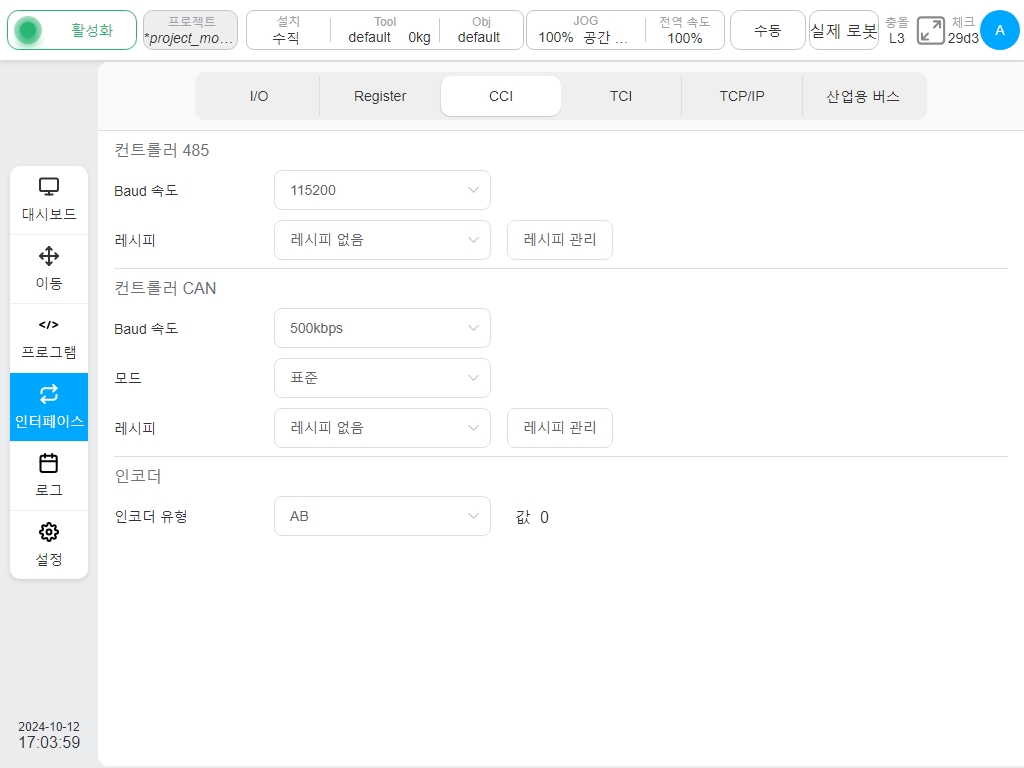
제어 캐비닛의 포트 485에 대한 전송 속도는 전송 속도 선택기 드롭다운 목록에서 선택할 수 있습니다. 포트 485는 9600, 19200, 38400, 57600 및 115200의 전송 속도를 지원합니다. 레시피 선택기 드롭다운 상자에서 포트에 대한 레시피 파일을 선택합니다.
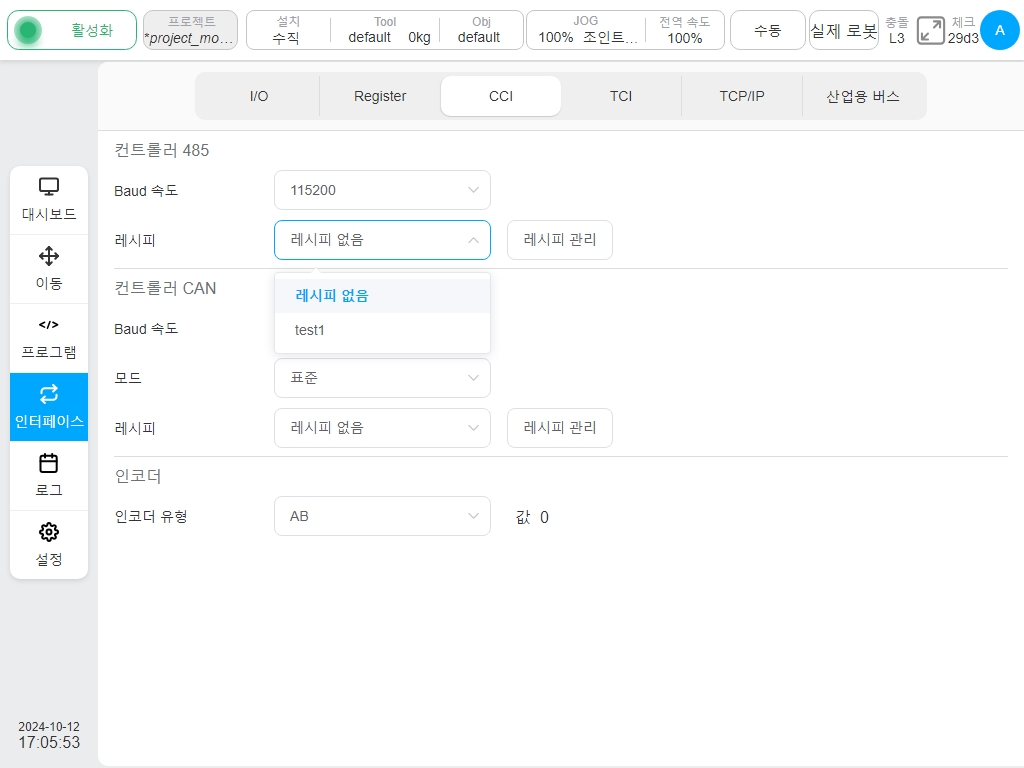
위 이미지와 같이 드롭다운 상자에 사용자가 정의한 레시피 파일 이름이 표시됩니다. ‘공식 관리’ 버튼을 클릭하면 공식 관리 목록 상자가 나타납니다. 인터페이스에는 현재 프로젝트에 있는 기존 공식 파일이 표시됩니다. 사용자는 공식을 추가, 삭제 및 편집할 수 있습니다.
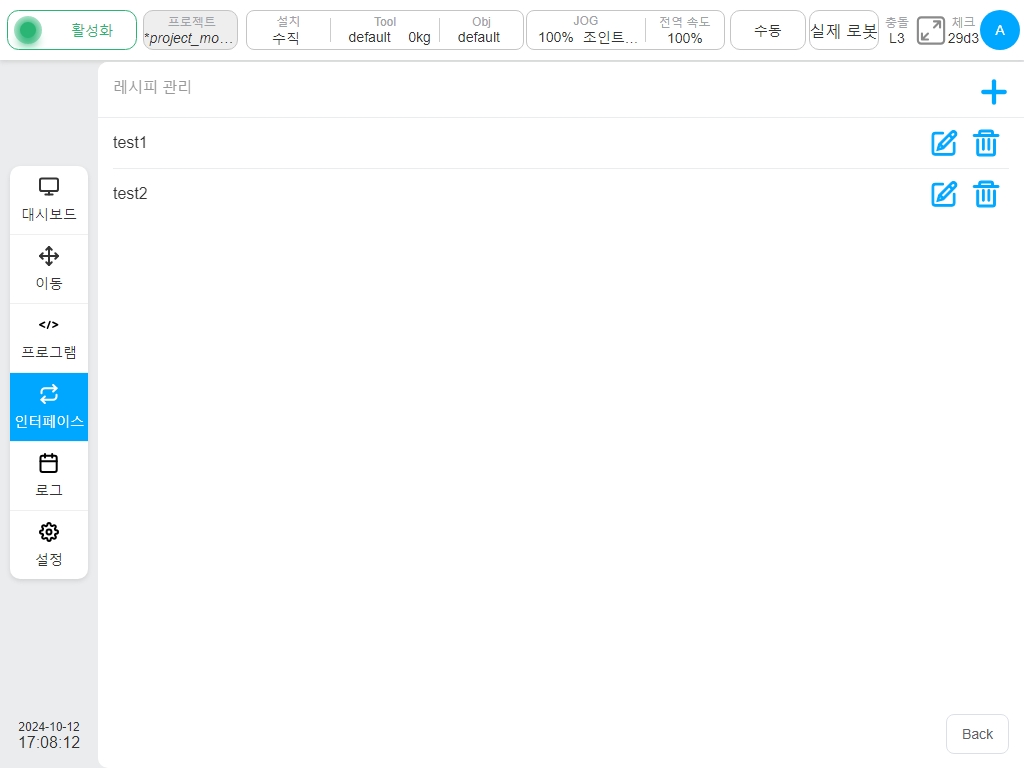
레시피 목록에서 레시피 파일을 클릭하면 오른쪽에 ‘수정’ 및 ‘삭제’ 버튼이 포함된 팝업 상자가 표시됩니다. 사용자는 기존 레시피 파일을 수정하거나 삭제할 수 있습니다.
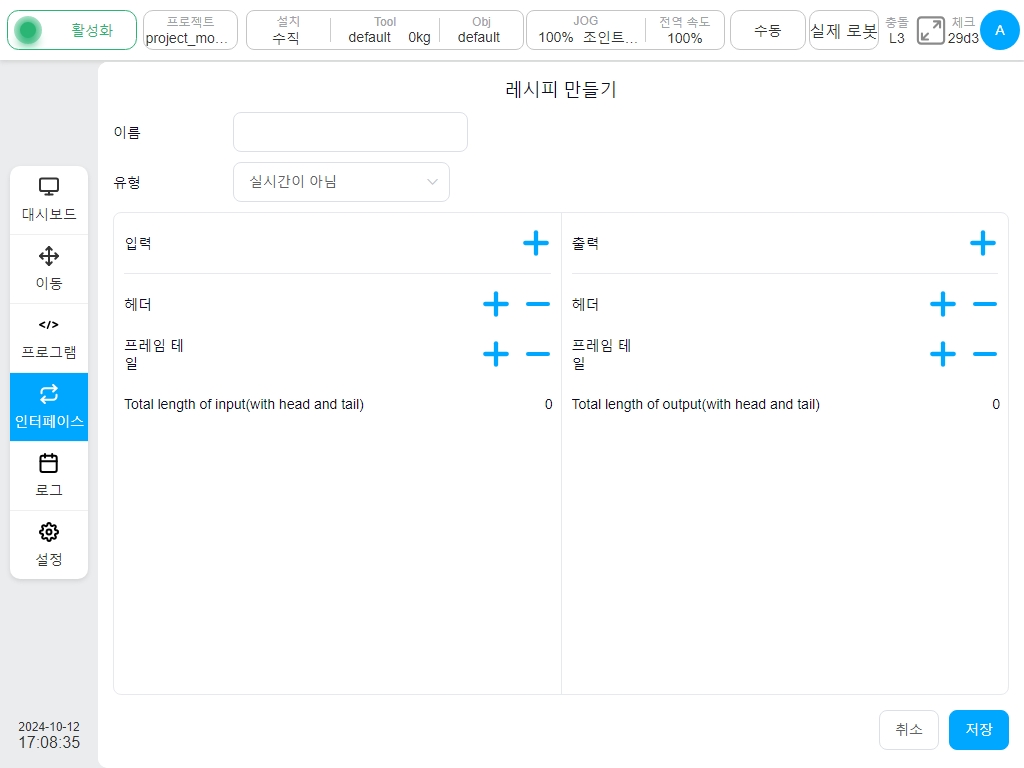
제어 캐비닛의 CAN 포트의 전송 속도 및 공식 설정은 485 포트의 설정과 유사하며 여기서는 설명하지 않습니다. CAN 포트의 전송 속도는 10kbps, 20kbps, 50kbps, 100kbps, 125kbps, 250kbps, 500kbps, 1000kbps입니다. CAN 구성에는 표준 프레임과 확장 프레임의 두 가지 모드가 있습니다.
제어 캐비닛 인코더 구성에는 AB와 ABZ의 두 가지 유형이 있습니다. 현재 시스템에서 기록된 인코더 펄스 수는 인코더 오른쪽에 표시됩니다. 인코더 유형이 ABZ로 설정된 경우 사용자는 인코더 라인 수 또한 설정해야 합니다. 기본값은 0입니다.
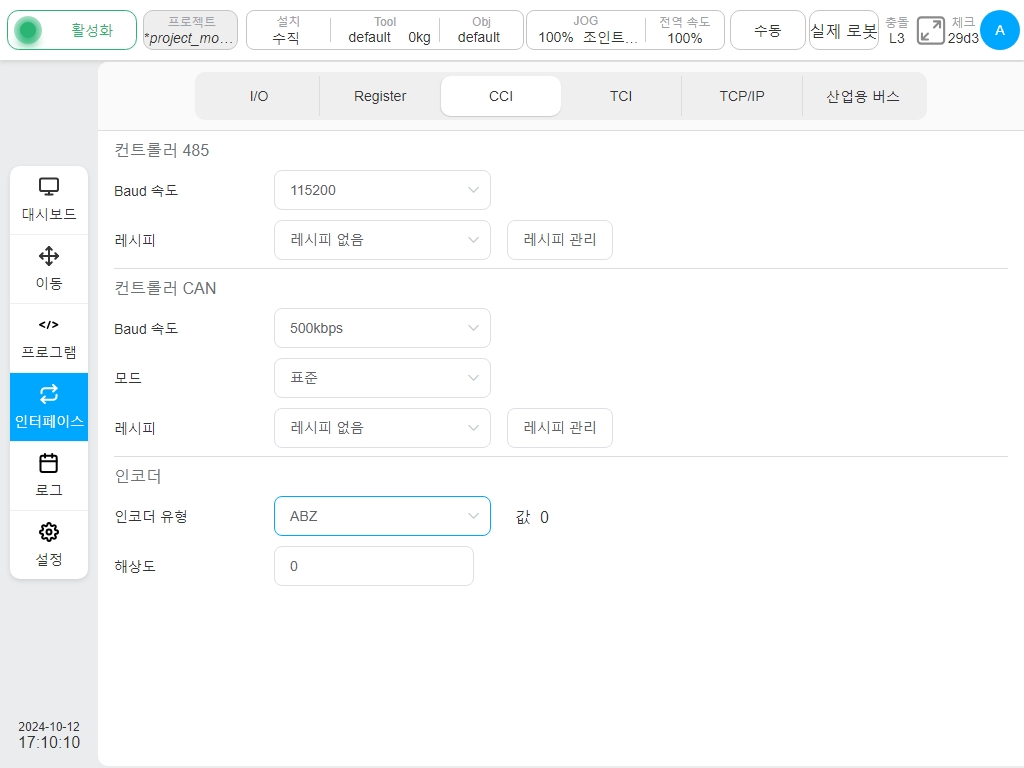
TCI#
- TCI 하위 페이지에는 최종 보드 IO 정보, 최종 재사용 가능한 인터페이스 관련 정보가 표시됩니다. 엔드 보드에는 2채널 도구 입력과 2채널 도구 출력이 있으며, 이는 I/O 하위 페이지의 범용 입력/출력 신호와 동일합니다. 이 인터페이스를 통해 사용자는 도구 입력 및 도구 출력 이름을 수정하고 수정 후 기본 이름을 복원할 수 있습니다.
사용자는 공구 출력 모드를 구성할 수 있으며, 2채널 공구 출력 구성 모드는 강제로 통일, 즉 어떤 공구 출력 모드를 PNP 모드 또는 NPN 모드로 구성하면 다른 공구 출력 모드가 그에 따라 변경됩니다. 사용자는 그림과 같이 도구 출력 상태를 설정할 수도 있습니다. 0은 낮은 수준의 전자 장치를 의미하고 1은 높은 수준의 전자 장치를 의미합니다.
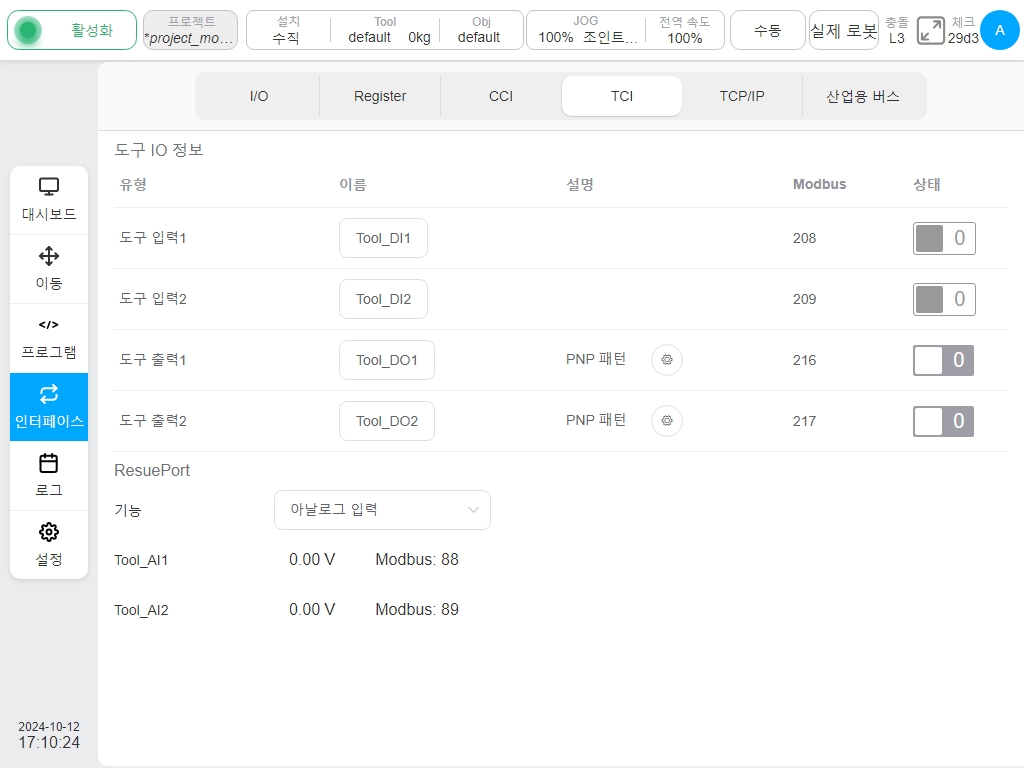
사용하기 전에 사용자는 최종 인터페이스 기능을 아날로그 입력 또는 485 인터페이스로 구성하고 구성에 따라 해당 신호를 얻을 수 있습니다. 위 그림과 같이 터미널 인터페이스 기능을 아날로그 입력으로 설정하면 인터페이스에 두 개의 아날로그 전압 입력 데이터와 해당 모드버스 주소가 실시간으로 표시됩니다. 최종 인터페이스가 485로 설정된 경우 인터페이스는 다음 그림과 같이 전송 속도 및 공식 구성 정보를 표시합니다.
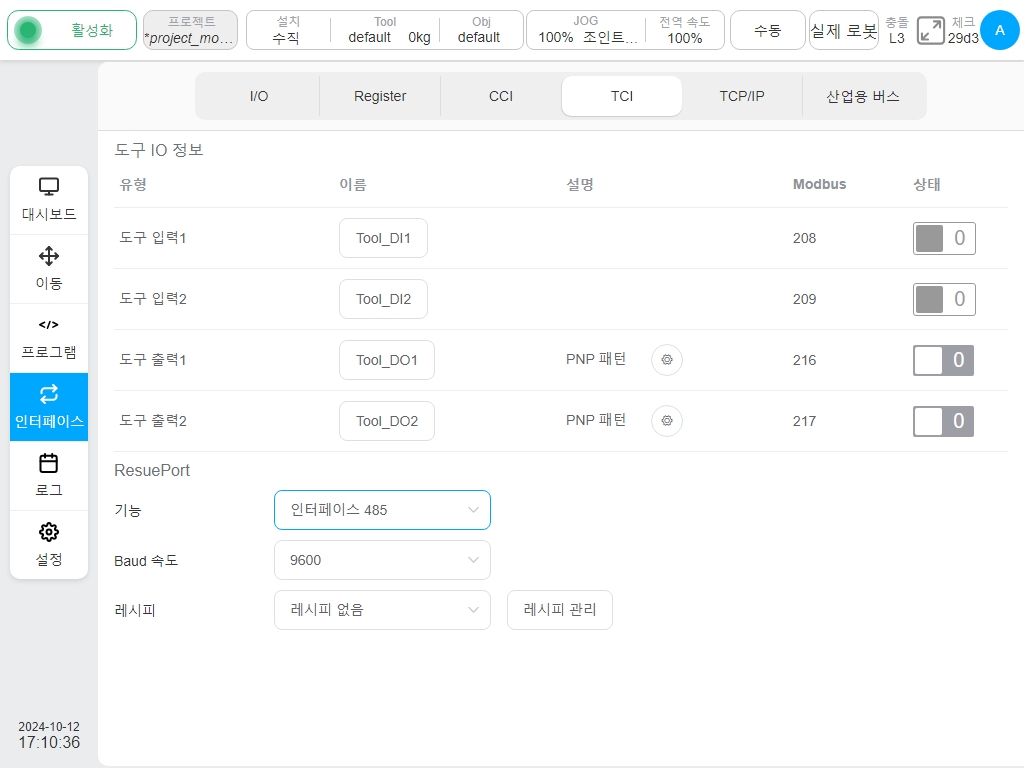
전송 속도와 공식은 엔드 485 인터페이스에서 설정할 수 있습니다. 구체적인 작업은 여기서는 설명하지 않는 CCI 하위 페이지의 제어 캐비닛의 485 포트 설정과 유사합니다.
TCP/IP#
- TCP/IP 하위 페이지에는 주로 로봇의 외부 TCP/IP 연결 정보가 표시됩니다.
주로 세 개의 하위 탭으로 구성되어 있습니다: 기본 네트워크, 사용자 지정 서버, 사용자 지정 클라이언트입니다.
- 기본 네트워크 하위 탭 페이지에는 서버로서 포트 2000, 2001 및 2011에 대한 정보가 표시됩니다.
시스템 IP, 2000 및 2001 포트의 연결 상태 및 연결 수를 표시합니다.
참고
서버에 표시되는 IP 주소는 LAN1 네트워크 폰트의 IP 주소에 해당합니다. LAN1의 주소 설정은 “네트워크 설정”을 참조하세요.
포트 2000은 로봇의 제어 명령을 수신할 수 있습니다. 포트 2000에서 수신한 정보는 페이지 하단에 표시됩니다.
기본적으로 포트 2001은 로봇의 현재 상태 정보를 10Hz의 주파수로 전송하며, 주파수는 설정할 수 있으며 범위는 1hz-100hz입니다.
포트 2011은 레시피에 구성된 데이터 항목을 통해 로봇을 제어할 수 있는 UDP 포트입니다.
포트 2000 및 2001 사용 방법에 대한 자세한 내용은 협동 로봇용 외부 통신 인터페이스 설명을 참조하세요.
포트 2011을 사용하는 방법에 대한 자세한 내용은 레시피 지침을 참조하세요.
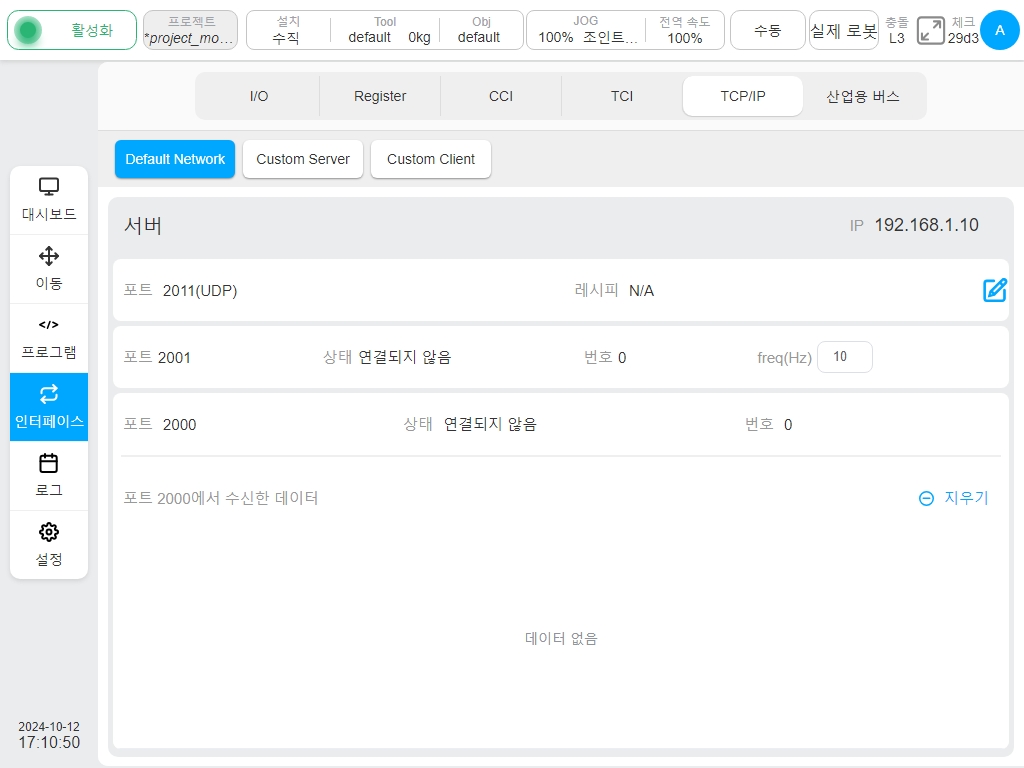
- 사용자 지정 서버 하위 탭에는 사용자 지정 서버 유형, 이름, 연결된 클라이언트 IP 주소, 포트, 연결 상태, 레시피 및 작업 아이콘을 포함하여 사용자가 만든 소켓 서버 목록이 표시됩니다.
연결 상태 표시등이 녹색이면 상태 표시등 오른쪽의 ‘연결 끊기’ 버튼을 클릭하여 연결을 끊을 수 있습니다. 레시피 버튼을 클릭하여 레시피를 설정하고 작업 열의
 아이콘을 클릭하면 추가된 사용자 지정 서버를 삭제할 수 있습니다.
페이지 오른쪽 상단의
아이콘을 클릭하면 추가된 사용자 지정 서버를 삭제할 수 있습니다.
페이지 오른쪽 상단의  아이콘을 클릭하면 연결을 추가할 수 있는 팝업창이 나타나고, 이름과 포트 번호를 입력한 후 “확인” 버튼을 클릭하면 사용자 지정 서버를 추가할 수 있습니다.
아이콘을 클릭하면 연결을 추가할 수 있는 팝업창이 나타나고, 이름과 포트 번호를 입력한 후 “확인” 버튼을 클릭하면 사용자 지정 서버를 추가할 수 있습니다.
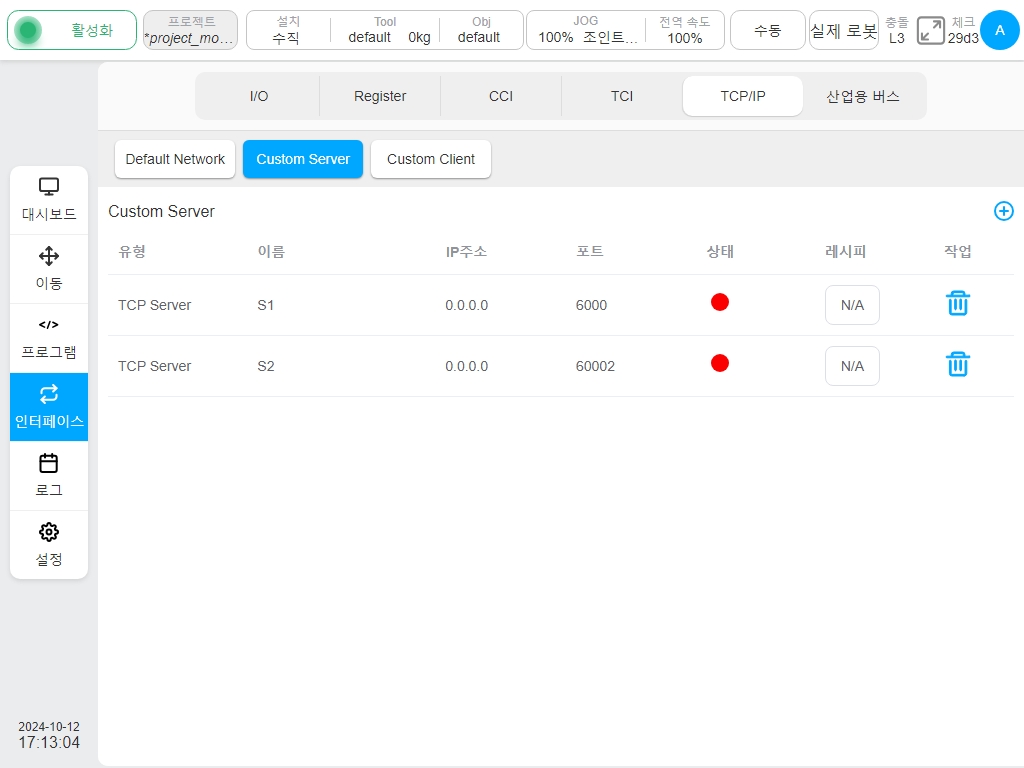
- 커스텀 클라이언트 하위 탭에는 로봇이 클라이언트로서 사용하는 모든 연결 정보(커스텀 클라이언트 유형(TCP/UDP), 이름, IP 주소, 포트, 레시피, 작동 아이콘 등)가 표시됩니다.
레시피 버튼을 클릭하여 레시피를 설정하고 작업 열
 아이콘을 클릭하면 추가된 사용자 지정 클라이언트를 삭제할 수 있습니다.
프로그램에서 스크립트를 사용하여 연결을 설정하거나 페이지 오른쪽 상단의
아이콘을 클릭하면 추가된 사용자 지정 클라이언트를 삭제할 수 있습니다.
프로그램에서 스크립트를 사용하여 연결을 설정하거나 페이지 오른쪽 상단의  아이콘을 클릭하여 빌드할 수 있습니다.
아이콘을 클릭하여 빌드할 수 있습니다.
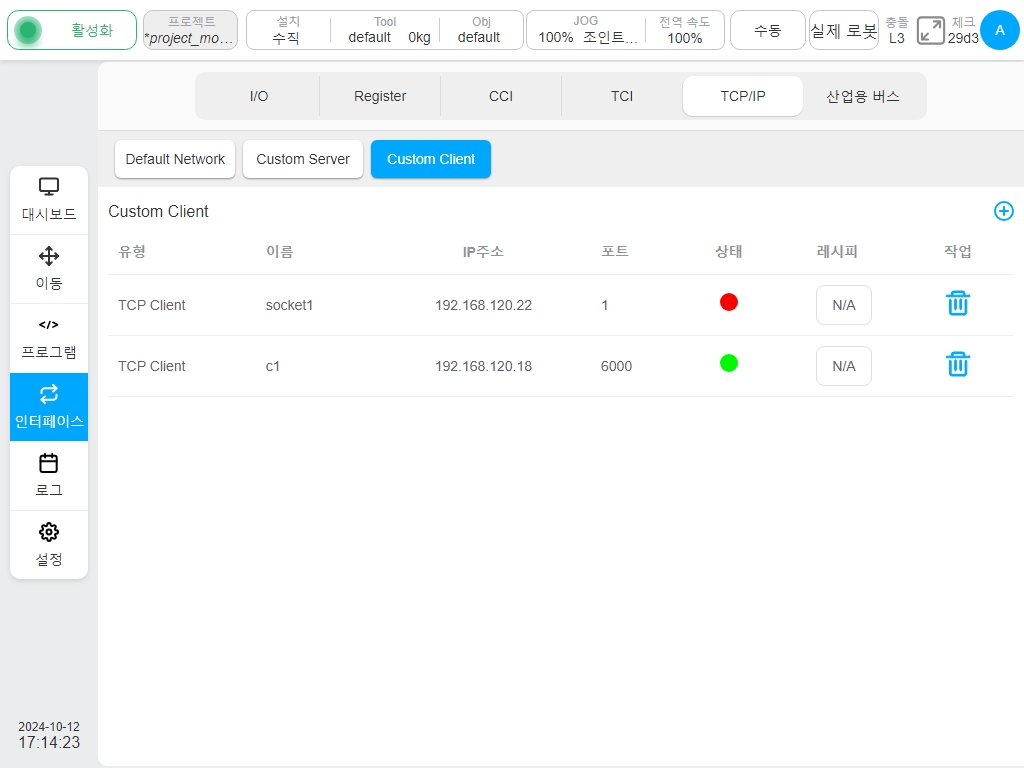
아이콘을 클릭하면 다음 대화 상자가 나타나고 연결 정보를 입력한 후 ‘확인’ 버튼을 클릭하여 연결을 생성합니다.
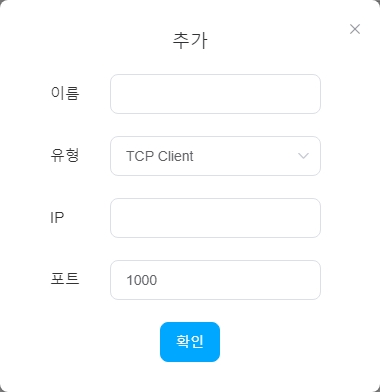
산업용 버스#
산업용 버스 하위 페이지에는 주로 세 개의 하위 탭이 있습니다: 모드버스/TCP, 프로피넷, 이더넷/IP.
- 로봇의 전원이 켜지면 외부 모드버스 클라이언트의 연결 상태를 모니터링하는 모드버스 서버로 작동할 수 있습니다.
Modbus/TCP 탭은 그림과 같이 로봇의 외부 Modbus/TCP 통신 인터페이스의 정보와 작동 상태를 표시합니다.
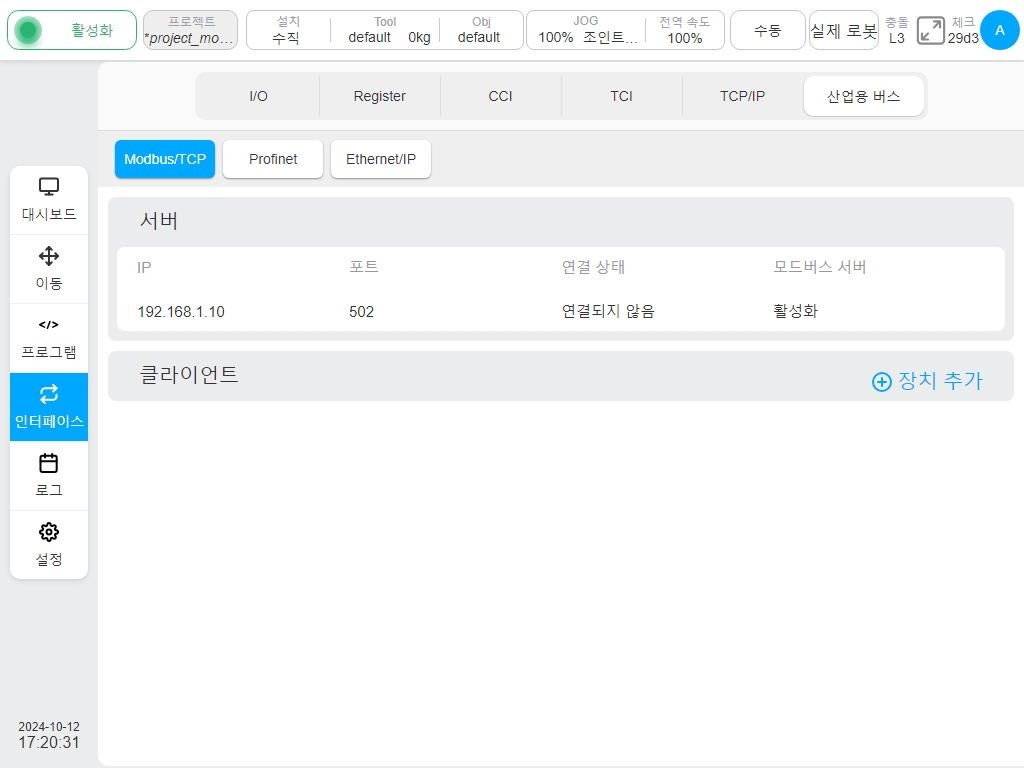
- 모드버스 서버의 시스템 IP 주소, 포트 번호 및 연결 상태가 인터페이스 상단에 표시됩니다.
장치 추가를 클릭합니다. 가상 공통 키보드가 표시됩니다. 외부 모드버스 클라이언트 장치의 IP 주소(예: 192.168.218.163)를 입력합니다. 모드버스 장치 IP 주소 및 관련 아이콘이 인터페이스에 표시됩니다.
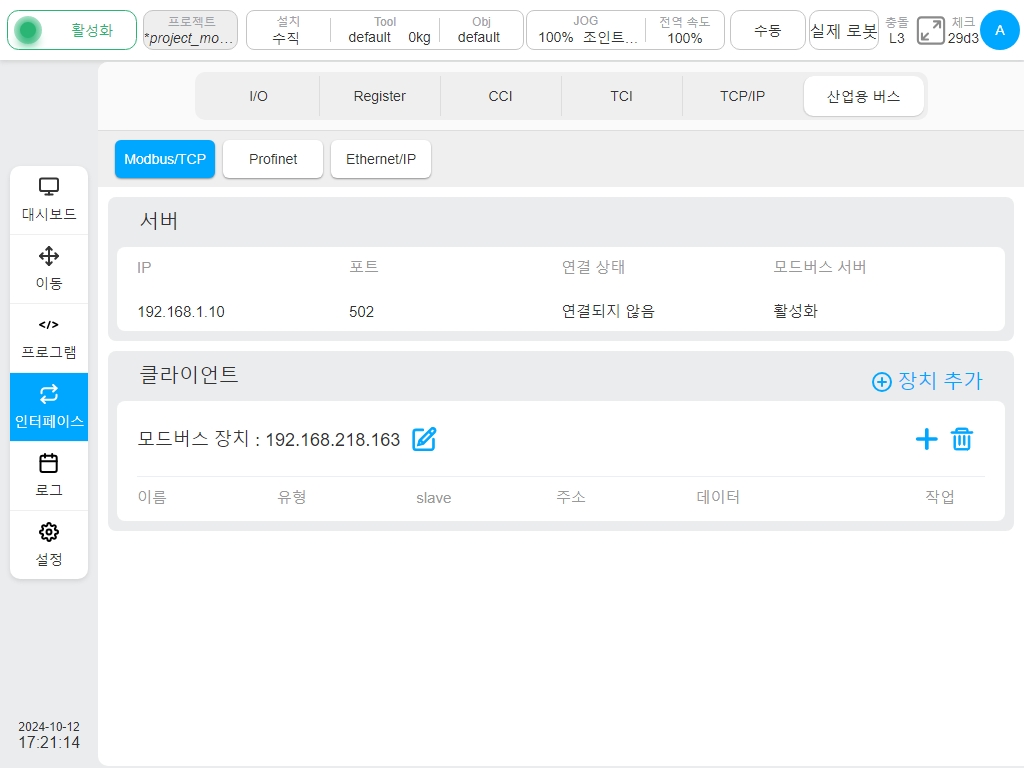
- 아이콘
 을 클릭하면 그림과 같이 새 모드버스 노드 창이 표시됩니다. 노드 이름, 노드 유형, 슬레이브 번호, 오프셋 주소 및 길이를 입력합니다,
을 클릭하면 그림과 같이 새 모드버스 노드 창이 표시됩니다. 노드 이름, 노드 유형, 슬레이브 번호, 오프셋 주소 및 길이를 입력합니다, 를 입력하고 ‘확인’ 버튼을 클릭하여 확인합니다. 노드 유형은 읽기 전용 코일(1x), 읽기-쓰기 코일(0x), 읽기 전용 레지스터(3x), 읽기-쓰기 레지스터(4x)의 네 가지가 있습니다.
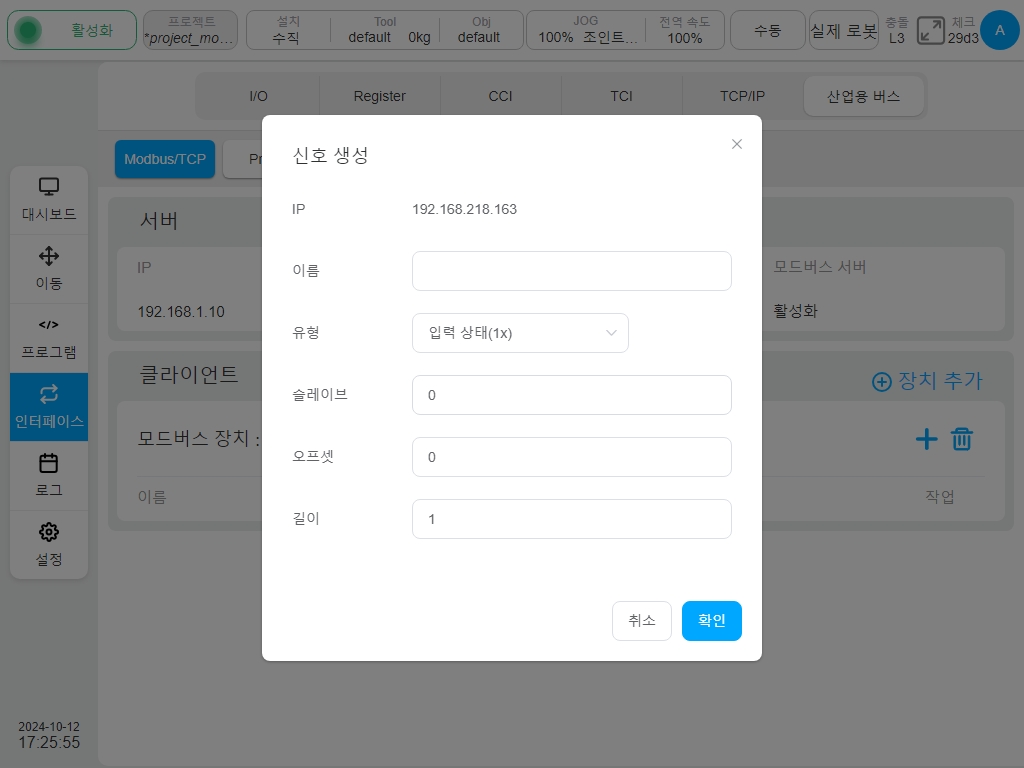
- 노드를 생성할 때 길이는 기본적으로 1입니다. 길이 값이 1이면 단일 노드가 생성됩니다. 길이가 1보다 크면 여러 노드가 일괄적으로 생성됩니다.
길이를 3으로 설정하면 그림과 같이 길이에 따라 노드 이름에 밑줄(_)을 추가하여 노드_1, 노드 _2, 노드 _3이 되고, 주소는 0, 1, 2가 순서대로 됩니다.
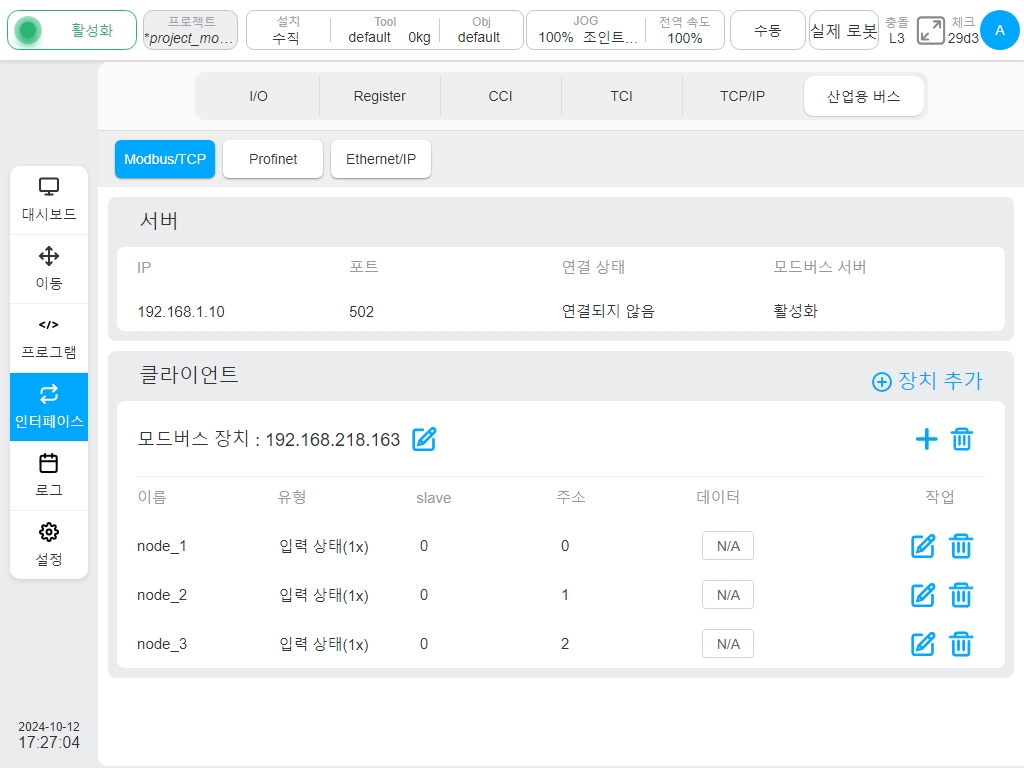
- 새 노드가 생성되면 새로 정의된 노드에 대한 정보가 인터페이스에 표시됩니다. 데이터 열에 데이터가 표시되지 않으면 N/A가 표시됩니다.
사용자는 각 노드를 수정하거나 삭제할 수 있습니다. 해당 노드 행의 버튼
 를 클릭하면 새 노드가 생성될 때와 비슷한 팝업 창이 나타납니다,
노드 이름은 변경할 수 없고, 길이가 표시되지 않으며, 노드 유형, 슬레이브 번호, 오프셋 주소를 변경할 수 있다는 점만 다릅니다.
를 클릭하면 새 노드가 생성될 때와 비슷한 팝업 창이 나타납니다,
노드 이름은 변경할 수 없고, 길이가 표시되지 않으며, 노드 유형, 슬레이브 번호, 오프셋 주소를 변경할 수 있다는 점만 다릅니다.
- 사용자는 새로 생성된 모드버스 장치의 IP 주소를 변경할 수 있으며, 모드버스 장치의 IP 주소 뒤에 있는 아이콘
 를 클릭하면 가상 공통 키보드가 나타납니다,
를 클릭하면 가상 공통 키보드가 나타납니다, 다음과 같은 대상 IP 주소를 입력합니다: 192.168.218.168. ‘확인’ 버튼을 클릭하면 다음과 같은 인터페이스가 표시됩니다. Modbus 장치의 IP 주소가 수정된 후 새 IP 주소의 노드 정보는 IP 주소가 수정되기 전과 동일합니다.
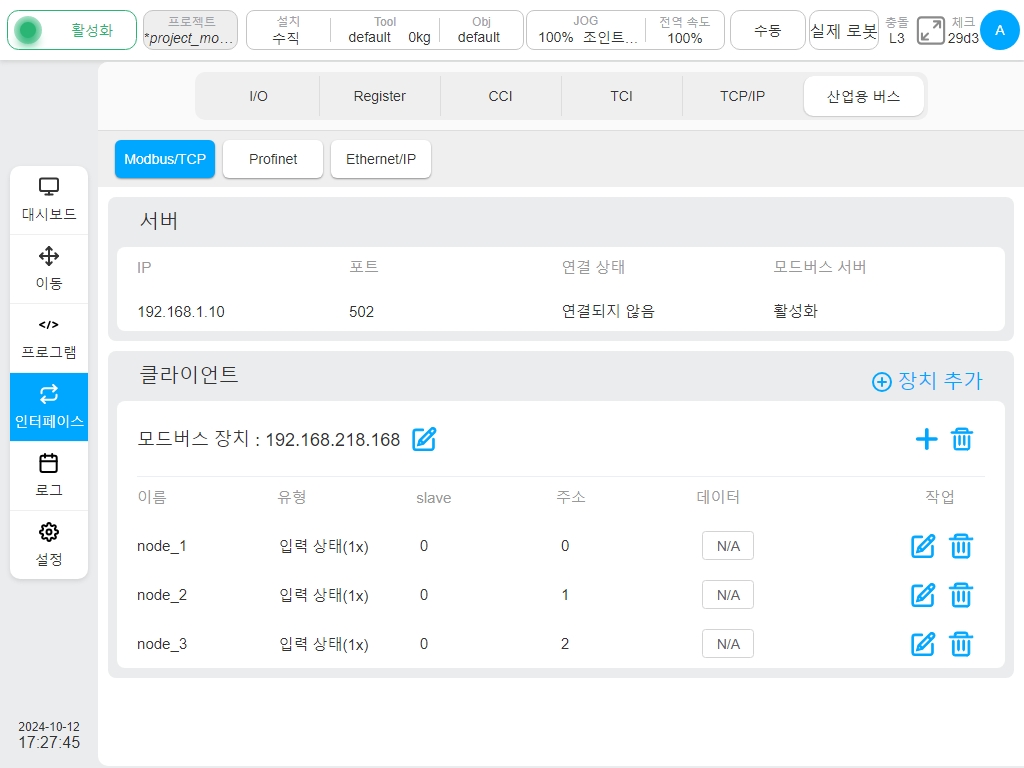
- Profinet 및 이더넷/IP 하위 탭은 주로 연결 상태, 포트 설정 및 연결 해제 처리 구성을 표시하는 데 사용됩니다,
프로그램 응답 동작 및 기능 출력 IO의 해당 구성을 포함합니다. 포트 설정에는 해당 포트 이름을 활성화할지 여부와 구성이 포함됩니다. 프로그램 응답 선택기 옵션은 정의되지 않음, 프로그램 일시 중지, 프로그램 중지입니다; 기능 DO 출력 선택기 드롭다운 옵션에는 I/O 하위 페이지의 기능 출력 신호에 정의되지 않음 및 정의되지 않은 출력 신호 이름이 포함됩니다. 각 하위 레이블 페이지에서 Profinet 및 이더넷/IP 연결 해제에 대해 구성된 DO 기능은 I/O 하위 페이지의 기능 출력 구성과 동기화됩니다.
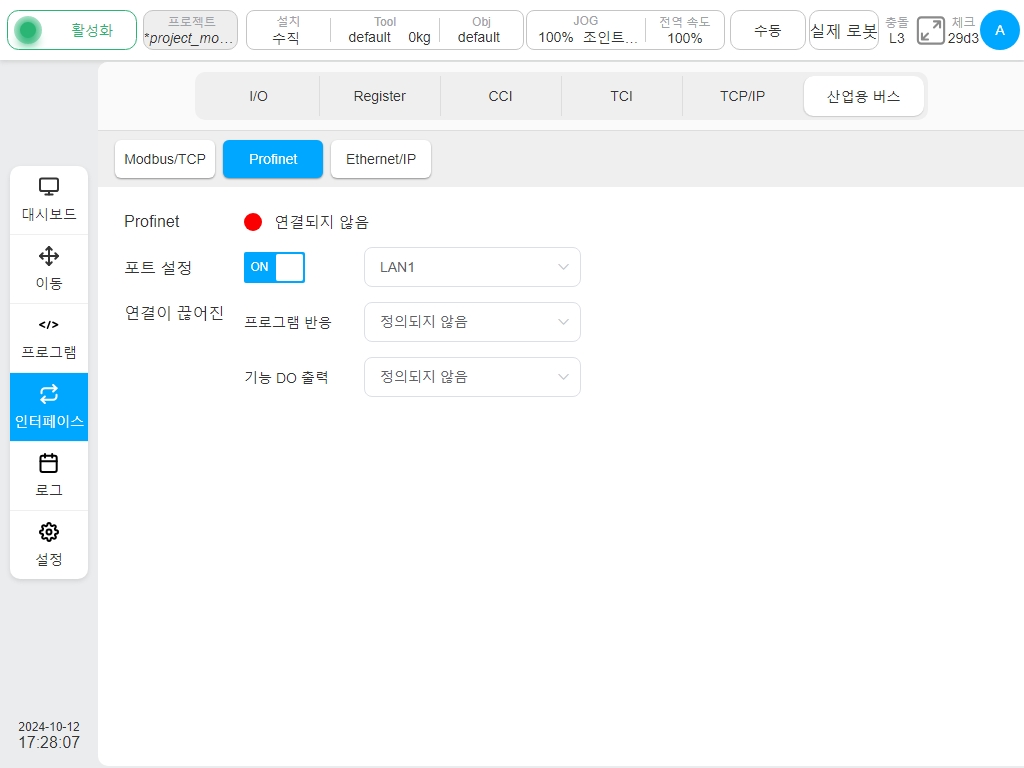
또한 이더넷/IP 하위 탭을 레시피 구성 및 레시피 관리에도 사용할 수 있습니다.
참고: 이더넷/IP는 실시간 레시피만 선택할 수 있습니다!